Excel cho myalbum.vn 365 Excel cho web Excel 2021 Excel 2019 Excel 2016 Excel 2013 Excel 2010 Excel 2007 Xem thêm…Ít hơn

Lưu ý: myalbum.vn Excel có giới hạn về cột và hàng như sau: chiều rộng 16.384 cột và chiều cao 1.048.576 hàng.
Đang xem: Chèn thêm ô trong excel
Chèn hoặc xóa cột
Chọn ô bất kỳ trong cột, rồi đến Trang chủ > Chèn > > Chèn Cột Trang tính hoặc Xóa Cột Trang tính.
Hoặc, bấm chuột phải vào đầu cột, rồi chọn Chèn hoặc Xóa.
Chèn hoặc xóa hàng
Chọn ô bất kỳ trong hàng, rồi đến Trang chủ > Chèn > > Chèn Hàng Trang tính hoặc Xóa Hàng Trang tính.
Hoặc, bấm chuột phải vào số cột, rồi chọn Chèn hoặc Xóa.
Tùy chọn định dạng
Khi bạn chọn một hàng hoặc cột có áp dụng định dạng, định dạng đó sẽ được chuyển sang một hàng hoặc cột mới mà bạn chèn. Nếu bạn không muốn định dạng áp dụng, bạn có thể chọn nút Tùy chọn Chèn sau khi chèn, rồi chọn từ một trong các tùy chọn như sau:
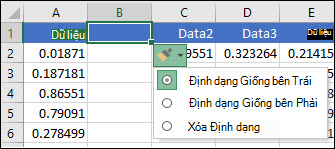
Nếu nút Tùy chọn Chèn không hiển thị, hãy đến Tệp > Tùy chọn > Nâng cao > trong nhóm Cắt, sao chép và dán, chọn tùy chọn Hiển thị các nút Tùy chọn Chèn.
Chèn hàng
Để chèn một hàng: Bấm chuột phải vào toàn bộ hàng ở trên hàng mà bạn muốn chèn hàng mới, rồi chọn Chèn Hàng.
Để chèn nhiều hàng: Chọn cùng số hàng ở trên hàng mà bạn muốn thêm hàng mới. Bấm chuột phải vào hàng chọn, rồi chọn Chèn Hàng.
Chèn cột
Để chèn một cột: Bấm chuột phải vào toàn bộ cột ở bên phải nơi bạn muốn thêm cột mới, rồi chọn Chèn Cột.
Để chèn nhiều cột: Chọn cùng số cột ở bên phải vị trí bạn muốn thêm cột mới. Bấm chuột phải vào hàng chọn, rồi chọn Chèn Cột.
Xem thêm: Cách Lấy Lại File Cad Khi Mất Điện, Cách Lấy Lại File Cad Khi Bị Mất Điện
Xóa ô, hàng hay cột
Nếu bạn không cần bất kỳ ô, hàng hoặc cột hiện có nào, dưới đây là cách xóa chúng:
Chọn ô, hàng hay cột mà bạn muốn xóa bỏ.
Bấm chuột phải, rồi chọn tùy chọn xóa thích hợp, ví dụ: Xóa Ô & Dịch Lên, Xóa Ô & Dịch Trái, Xóa Hàng, hoặc Xóa Cột.
Khi bạn xóa hàng hay cột, các hàng hay cột khác sẽ tự chuyển lên trên hay chuyển sang bên trái.
Mẹo: Nếu bạn đổi ý ngay sau khi xóa ô, hàng hoặc cột, chỉ cần nhấn Ctrl+Z để khôi phục.
Chèn ô
Để chèn một ô:
Bấm chuột phải vào ô ở trên ô mà bạn muốn chèn ô mới.
Chọn Chèn, rồi chọn Ô & Dịch Xuống.
Để chèn nhiều ô:
Chọn cùng số ô ở trên ô mà bạn muốn thêm ô mới.
Bấm chuột phải vào hàng chọn, rồi chọn Chèn > Ô & Dịch Xuống.
Bạn cần thêm trợ giúp?
Bạn luôn có thể hỏi một chuyên gia trong Cộng đồng Kỹ thuật Excel hoặc nhận sự hỗ trợ trongCộng đồng trả lời.
Các tác vụ cơ bản trong Excel
Tổng quan về các công thức trong Excel



Cần thêm trợ giúp?
Phát triển các kỹ năng của bạn
KHÁM PHÁ NỘI DUNG ĐÀO TẠO >
Sở hữu tính năng mới đầu tiên
Tham gia myalbum.vn dùng nội bộ >
Thông tin này có hữu ích không?
CóKhông
Cảm ơn bạn! Bạn có muốn góp ý gì nữa không? (Bạn càng cho biết nhiều thông tin, chúng tôi càng hỗ trợ bạn được tốt hơn.)Bạn có thể giúp chúng tôi cải thiện không? (Bạn càng cho biết nhiều thông tin, chúng tôi càng hỗ trợ bạn được tốt hơn.)
Bạn hài lòng đến đâu với chất lượng dịch thuật?
Điều gì ảnh hưởng đến trải nghiệm của bạn?
Giải quyết được vấn đề
Xóa hướng dẫn
Dễ theo dõi
Không có thuật ngữ
Hình ảnh có ích
Chất lượng dịch thuật
Không khớp với màn hình
Hướng dẫn không chính xác
Quá kỹ thuật
Không đủ thông tin
Không đủ hình ảnh
Chất lượng dịch thuật
Bạn có góp ý gì thêm không? (Không bắt buộc)
Gửi phản hồi
Cảm ơn phản hồi của bạn!
×
Nội dung mới
myalbum.vn Store
Giáo dục
Doanh nghiệp
Developer & IT
Công ty
Tiếng Việt (Việt Nam) © myalbum.vn 2022